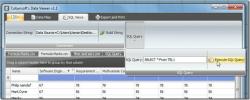Как заставить Cortana использовать браузер по умолчанию в Windows 10
Microsoft была очень ограничена с Кортаной. Cortana не соблюдает настройки браузера по умолчанию и отправляет все веб-запросы в Microsoft Edge, и это делает не только Cortana. В Edge по-прежнему открыты многие ссылки, и их невозможно остановить. EdgeDeflector это крошечное приложение для Windows, которое исправляет это. Это заставляет Cortana использовать ваш браузер по умолчанию, а также перенаправляет все остальные ссылки из Edge в ваш браузер по вашему выбору. Вот как вы можете заставить Cortana использовать браузер по умолчанию в Windows 10.
Установите браузер по умолчанию
Убедитесь, что вы правильно настроили свой браузер по умолчанию. Откройте приложение «Настройки» и выберите «Система»> «Приложения». Прокрутите вниз и выберите браузер по умолчанию.

Скачать и установить EdgeDeflector
EdgeDeflector не устанавливается как обычные приложения. Загрузите EXE, скопируйте его в C: \ Program Files (x86) и запустите. Вам понадобятся права администратора, чтобы скопировать EXE-файл в это место и запустить его. Вы не увидите никаких признаков того, что приложение установлено. Он не отображается в списке недавно добавленных в меню «Пуск».
Возможно, EdgeDeflector не будет установлен из этого места. Если это не так, скопируйте его в C: \ Program Files и запустите его снова.
Настроить EdgeDeflector
Откройте Кортану и найдите что-нибудь. Если EdgeDeflector установлен правильно, при первом поиске в Cortana вам будет предложено выбрать приложение, которое вы хотите использовать для поиска в Интернете. Выберите EdgeDeflector из списка приложений.

Далее вам будет предложено выбрать браузер. Выберите браузер по умолчанию, и все готово. С этого момента Cortana будет использовать ваш браузер по умолчанию для всех поисков.

Предостережение
Это изменение не является постоянным, но оно также не сбрасывается при ударе. Обновление системы может сбросить эти настройки, и Cortana может вернуться к использованию Edge. Чтобы заставить Cortana использовать браузер по умолчанию после того, как обновление сбросило его, снова запустите EdgeDeflector и настройте его.
Заставьте Cortana использовать ваш браузер по умолчанию и Google
Cortana отправит все поиски в ваш браузер по умолчанию, однако все равно будет использовать Bing. Чтобы обойти это, вам нужно перенаправить поиски Bing на выбранную вами поисковую систему. Если вы используете Firefox или Chrome, вы можете использовать дополнение и / или расширение для перенаправить поиски Cortana из Bing в Google. Для Chrome мы рекомендуем Chrometana а для Firefox мы рекомендуем Bing-Google.
Скачать EdgeDeflector
Поиск
Недавние Посты
Добавить ярлыки приложений и URL-адресов в контекстное меню Windows
маленький Функции Microsoft Windows, такие как контекстное меню, вы...
Просмотр, анализ и фильтрация файлов данных CSV, TSV, XML с помощью Cobynsoft Data Viewer
Программа просмотра данных Cobynsoft это универсальная программа дл...
Как исправить звук в Windows 10 апреля Обновление
Обновление Windows 10 от апреля изменило настройки конфиденциальнос...